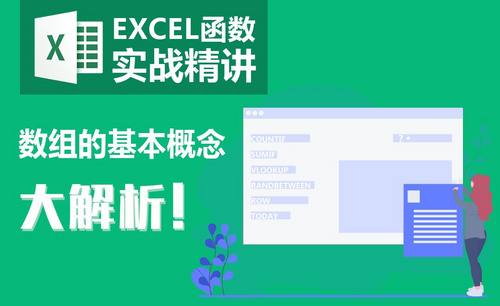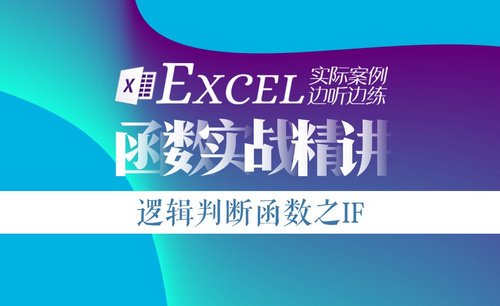excel怎么用笔随意划?发布时间:2021年07月06日 11:08
说到涂鸦,很多人肯定想到直接在墙面上绘制的一些随意的画作。但是,在excel表格里我们也能够完成涂鸦,你知道吗?只是这种形式的涂鸦应该比实际用笔绘画更难掌握,因为我们不是用真正的笔随意划,我们要使用鼠标来操控。对于新手来讲,可能觉得这个是不太可能的,比较excel是主要制作和处理表格的,怎么能够随意划来划去呢。下边,我们就给大家演示一下excel怎么用笔随意划。其实,掌握了这个技巧,也许会在你以后的编辑中对你有所帮助哦!
操作步骤如下:
1、新建表格插入形状
首先,我们新建并打开一个excel表格。随后,我们在菜单栏找到“插入”,随后,点击插入“形状”。

2、选择自由曲线
我们点击形状按钮后边的倒三角标志,会出现很多形状选项,我们选择自由曲线。

3、使用鼠标进行绘画
随后,我们的鼠标光标就会变成一直小小的笔,我们可以按住左键,随意拉动绘画了。

4、选择“自由曲线”继续绘制
绘画需要一气呵成,松开鼠标后就需要再次选择“自由曲线”继续绘制。

5、调整线条
要对线条进行设计调整,需要选中并双击对象,这时候出现绘图工具-格式,可以点击工具栏中的颜色等进行线条变化与调整,还可以对位置以及图形大小进行相应设计。

excel怎么用笔随意划的方法你掌握了吗?其实看似很幼稚的操作,如果你能够熟练掌握,它肯定可以在今后的编辑工作中发挥该有的作用。
本篇文章使用以下硬件型号:联想小新Air15;系统版本:win10;软件版本:Microsoft Office 2013。
点击观看视频教程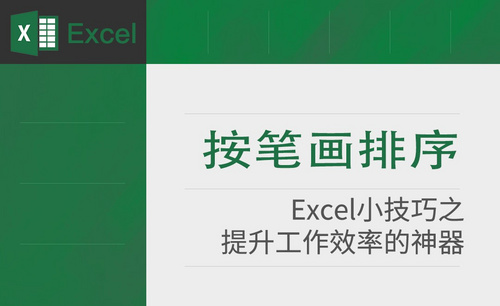
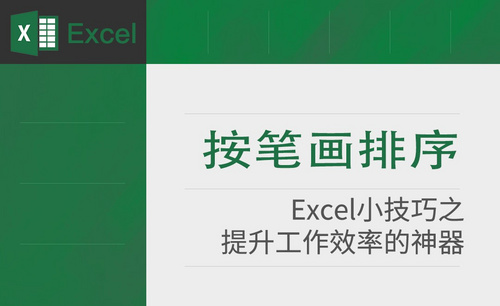
Excel-如何用笔画进行排序?
立即学习初级练习7976人已学视频时长:01:04
特别声明:以上文章内容仅代表作者wanrong本人观点,不代表虎课网观点或立场。如有关于作品内容、版权或其它问题请与虎课网联系。
相关教程
500+精品图书
20G学习素材
10000+实用笔刷
持续更新设计模板